เมื่อได้ซื้อเว็บสำเร็จรูปของ Ketshopweb ภายในเว็บไซต์จะมีข้อมูลจำลองอยู่มากมายหลายส่วน ก่อนที่คุณจะใช้เว็บจริงควรตรวจสอบข้อมูลภายในเว็บก่อนค่ะ แต่เนื่องจากข้อมูลมีหลายส่วน เราเลยทำเช็คลิสมาให้ตรวจดูกันง่ายๆ ค่ะ
1. ตรวจเช็ค เปิด-ปิด การขายของออนไลน์
เผื่อในกรณีที่ผู้ซื้อเว็บไม่ต้องการขายของออนไลน์ แต่แค่ต้องการใช้เป็นเว็บ Content เท่านั้น สามารถเข้าไปปิดสถานะได้ที่ Setting > Ecommerce > ระบบซื้อขาย
แต่ถ้าต้องการขายของออนไลน์ให้ข้ามขั้นตอนนี้ไปได้เลยค่ะ

2. การเพิ่มภาษี
ในกรณีที่ผู้ขายต้องการคิดภาษีของสินค้าเพิ่มเติม สามารถตั้งค่าได้ตรงนี้ และตรวดูสถานะการขายของด้วยนะคะว่ายังถูกเปิดอยู่หรือไม่
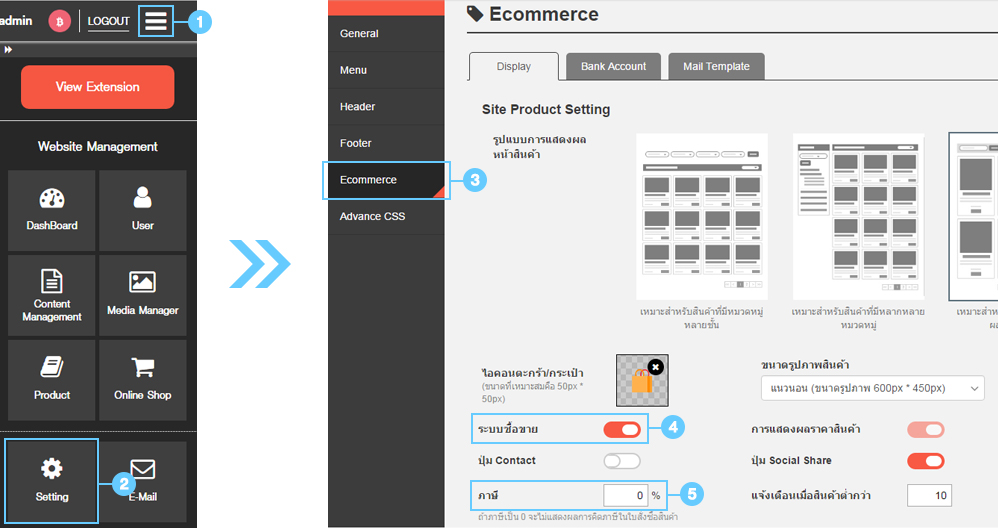
3. บัญชีธนาคาร
ที่สำคัญที่สุดของการขายของออนไลน์อีกอย่างหนึ่งคือบัญชีธนาคารค่ะ ควรเขามาตรวจสอบและเปลี่ยนให้เป็นข้อมูลจริงก่อน ตามขั้นตอนนี้ค่ะ Menu > Setting > Ecommerce > Bank Account
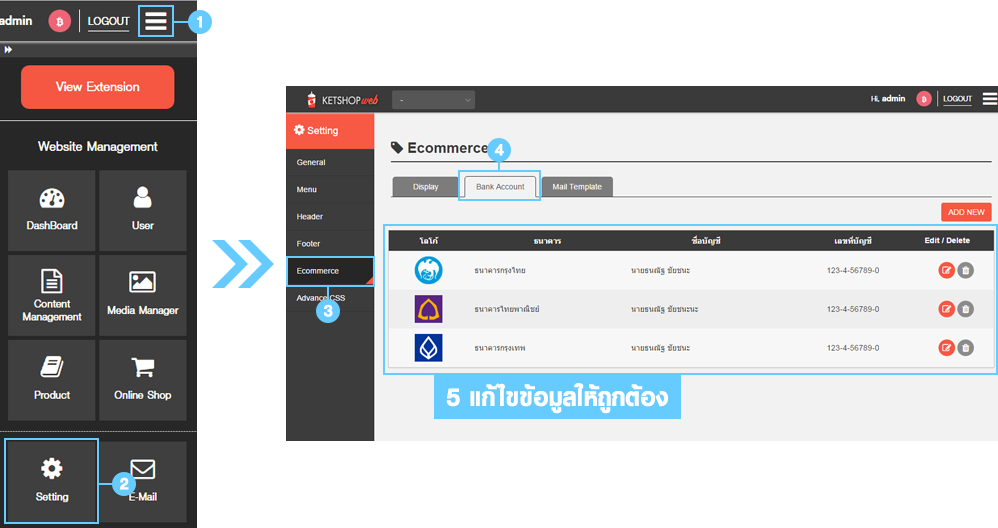
(ดูวิธีแก้ไขเลขที่บัญชีอย่างละเอียดได้ที่ : https://blog.ketshopweb.com/การเพิ่มบัญชีการชำระเง/)
4. แก้ไขเทมเพลต E-mail
หากใช้ระบบ Ecommerce ผู้ขายจำเป็นต้องเปลี่ยนเทมเพลตของ E-mail ด้วย เพราะ E-mail ตรงนี้จะส่งหาลูกค้าโดยอัตโนมัติ ตามขั้นตอนนี้ค่ะ Menu > Setting > Ecommerce > Mail Template

(อ่านเรื่อง E-mail อย่างละเอียดได้ที่ : https://blog.ketshopweb.com/การจัดการกับรูปแบบเมล/)
5. เช็คสินค้าในระบบ
เนื่องจากในระบบจะมีการใส่ข้อมูลของสินค้าจำลองเอาไว้ให้ ผู้ขายต้องเข้าไปตรวจเช็คและเปลี่ยนสินค้าให้เป็นของตนเอง ในหน้า Menu > Product > Product

(ดูวิธีเพิ่มและแก้ไขสินค้าได้ที่ : https://blog.ketshopweb.com/การเพิ่ม-ลบ-สินค้า/)
6. แก้ไขข้อมูลการจัดส่ง (การจัดส่งแบบกำหนดเอง)
ในกรณีที่ผู้ใช้เว็บเพิ่งเปิดเว็บไซต์และยังไม่ได้ใช้การจัดส่งแบบอัตโนมัติ ผู้ใช้ต้องเข้ามาเปลี่ยนข้อมูลการคำนวนการจัดส่งในหน้า การจัดส่งแบบกำหนดเอง เพราะจะมีผลกับการคิดราคาค่าขนส่งสินค้า ตามขั้นตอนนี้ค่ะ Menu > Online Shop > Delivery > จัดส่งแบบกำหนดเอง

(ดูวิธีการแก้ไขข้อมูลการจัดส่งเองอย่างละเอียดได้ที่ : https://blog.ketshopweb.com/การเพิ่มช่องทางการจัดส/)
7. หรือต้องการใช้การจัดส่งแบบอัตโนมัติ
- สิ่งแรกที่ต้องเช็คเลยก็คือ Credit Shipping (5) ซึ่งถ้ามี Credit ต่ำกว่า 500 จะไม่สามารถใช้งานได้ ต้องกดที่ “เติมเครดิต” (6) เพื่อขอเติมเครดิต หรือหากมีอยู่แล้วต้องตรวจสอบสถานะการเปิด-ปิดของการใช้งาน
- Menu > Online Shop > Delivery > จัดส่งแบบอัตโนมัติ
(อ่านวิธีขอเติมเครดิตและวิธีเปิดใช้งานการจัดส่งแบบอัตโนมัติอย่างละเอียดได้ที่ : https://blog.ketshopweb.com/การแจ้งเติม-shipping-credit/ )
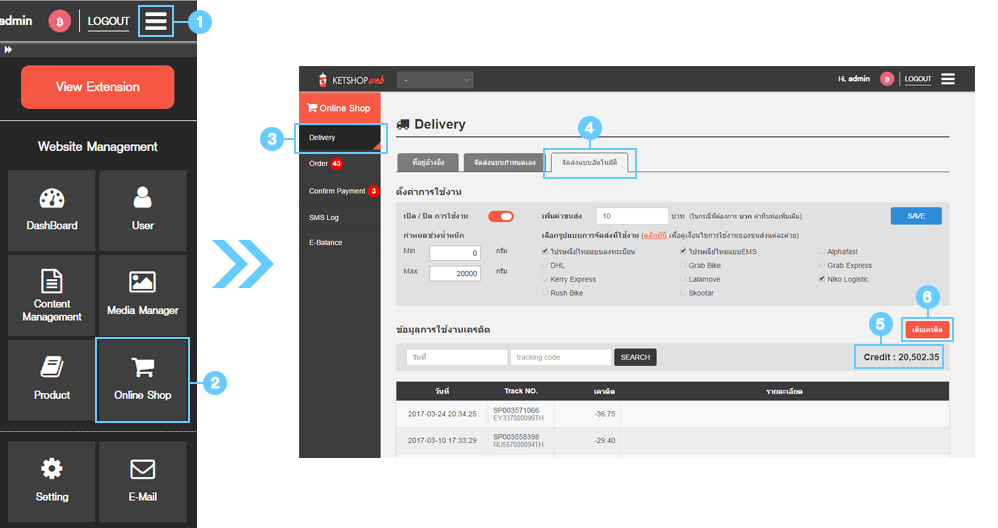
- เปลี่ยนสถานที่อ้างอิง เพื่อใช้ในการคำนวนค่าจัดส่ง Menu > Online Shop > Delivery > ที่อยู่อ้างอิง
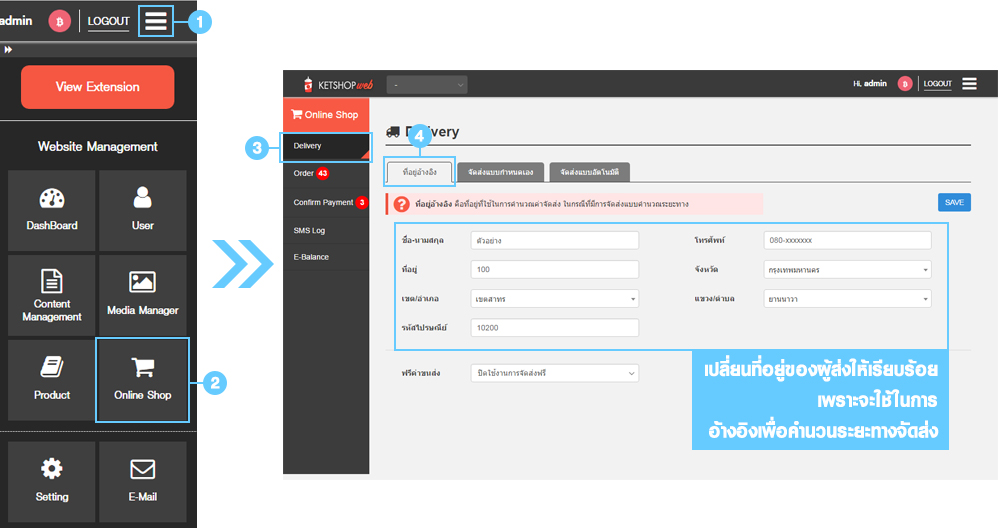
8. การจัดส่งแบบฟรี
เช็คสถานะการเปิด-ปิด ของการจัดส่งแบบฟรี เพราะหากเปิดอยู่ ค่าขนส่งจะไม่ถูกคิดจากผู้ซื้อนะคะ

นอกเหนือจากนี้ก็อาจจะมีในเรื่องใช้บัตรเครดิต และอื่นๆ อีกค่ะ แต่เบื้องต้น เพียงผู้ใช้แก้ไขข้อมูลภายในเว็บไซต์ตามข้อมูลด้านบนก็จะสามารถเปิดขายของออนไลน์ได้โดยสมบูรณ์แล้วค่ะ หากมีข้อสงสัยตรงไหนเพิ่มเติม ลองเข้าไปดูได้ที่ คู่มือการใช้งาน Ketshopweb ได้นะคะ หรือไม่ก็สอบถามทางทีมงานได้เลย ทางเรายินดีให้คำปรึกษาค่ะ
















